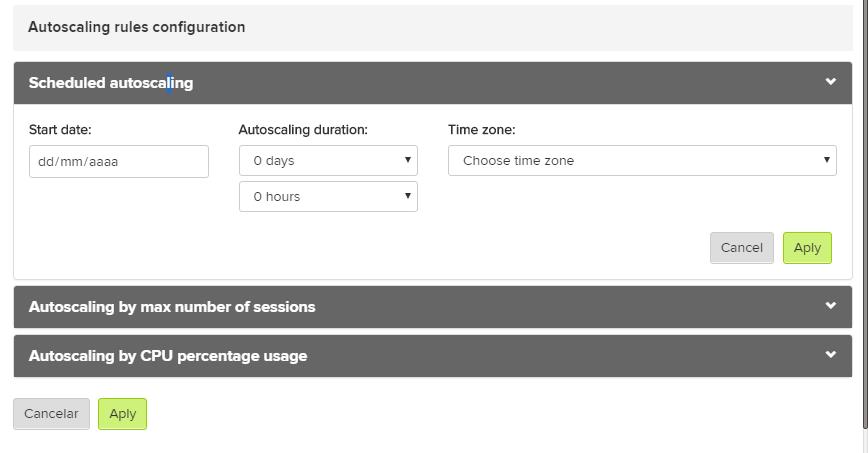Diferencia entre revisiones de «Balanceador y Autoescalado»
De GIGAS DOCS
| Línea 20: | Línea 20: | ||
Una vez contratado el servicio de balanceo, pasamos a configurarlo. Accede a la página de configuración seleccionando el producto balanceador en tu panel de control.<br> | Una vez contratado el servicio de balanceo, pasamos a configurarlo. Accede a la página de configuración seleccionando el producto balanceador en tu panel de control.<br> | ||
Lo primero que debes hacer es crear una instancia de balanceo en la cual configuras el servicio que quieres balancear. Por ejemplo, puedes crear una instancia llamada WEB que balancee las conexiones que llegan al puerto 80 de la IP de la instancia y lo redirige al puerto web (80) de todos los backends que configures. Así puedes crear diferentes instancias para los diferentes servicios a balancear, cada uno con su propia configuración de backends y pautas.<br> | Lo primero que debes hacer es crear una instancia de balanceo en la cual configuras el servicio que quieres balancear. Por ejemplo, puedes crear una instancia llamada WEB que balancee las conexiones que llegan al puerto 80 de la IP de la instancia y lo redirige al puerto web (80) de todos los backends que configures. Así puedes crear diferentes instancias para los diferentes servicios a balancear, cada uno con su propia configuración de backends y pautas.<br> | ||
| − | A continuación, te explicamos las diferentes opciones que encontraras y su significado.<br> | + | A continuación, te explicamos las diferentes opciones que encontraras y su significado.<br><br> |
| − | [[Archivo:Balanceador_Autoescalado1.jpg]]<br> | + | [[Archivo:Balanceador_Autoescalado1.jpg]]<br><br> |
• Failover (alta disponibilidad) – Configuración bajo la cual recursos no previamente aplicados a un cloud server son utilizados para crear máquinas virtuales adicionales, basados en la configuración de un balanceador, para ofrecer de servicio de alta disponibilidad de balanceo. | • Failover (alta disponibilidad) – Configuración bajo la cual recursos no previamente aplicados a un cloud server son utilizados para crear máquinas virtuales adicionales, basados en la configuración de un balanceador, para ofrecer de servicio de alta disponibilidad de balanceo. | ||
Revisión del 10:06 23 dic 2016
Would you like to read this page in English ?
Balanceador
- Pre-requisitos
Antes de poder contratar y configurar un servicio de balanceo de carga, debes contar con los siguientes servicios / productos contratados:- Cloud Datacenter
- VLAN Privada
- Concepto
Un balanceador de carga es, conceptualmente hablando, una máquina independiente que gestiona las conexiones de dos o más servidores, distribuyendo las conexiones y peticiones de conexión según unas normas prestablecidas. El balanceador puede, a su vez, estar redundado, con lo que, en caso de indisponibilidad del primario, el secundario se hace cargo de tales labores de una forma transparente para el cliente final. - Contratación
El cliente puede contratar este servicio desde su panel de control en su modalidad sin redundar, si desea contratar la alta disponibilidad, una vez contratado el balanceador, puede hacerlo en la pestaña "Failover" de la página de configuración del mismo.
Es importante recordar, que es necesario disponer de una VLAN para poder utilizar el servicio de balanceador - Configuración Inicial
Una vez contratado el servicio de balanceo, pasamos a configurarlo. Accede a la página de configuración seleccionando el producto balanceador en tu panel de control.
Lo primero que debes hacer es crear una instancia de balanceo en la cual configuras el servicio que quieres balancear. Por ejemplo, puedes crear una instancia llamada WEB que balancee las conexiones que llegan al puerto 80 de la IP de la instancia y lo redirige al puerto web (80) de todos los backends que configures. Así puedes crear diferentes instancias para los diferentes servicios a balancear, cada uno con su propia configuración de backends y pautas.
A continuación, te explicamos las diferentes opciones que encontraras y su significado.

• Failover (alta disponibilidad) – Configuración bajo la cual recursos no previamente aplicados a un cloud server son utilizados para crear máquinas virtuales adicionales, basados en la configuración de un balanceador, para ofrecer de servicio de alta disponibilidad de balanceo. • (A) Instancia – Un conjunto de reglas y parámetros de comportamiento de un balanceador • (B) IP Pública – IP expuesta a internet asignada específicamente a un balanceador concreto • (B) IP Privada – IP orientada hacia la VLAN privada del cliente, establecida en su Cloud Datacenter Al pulsar sobre instancia y editar se accede a otros datos y configuración.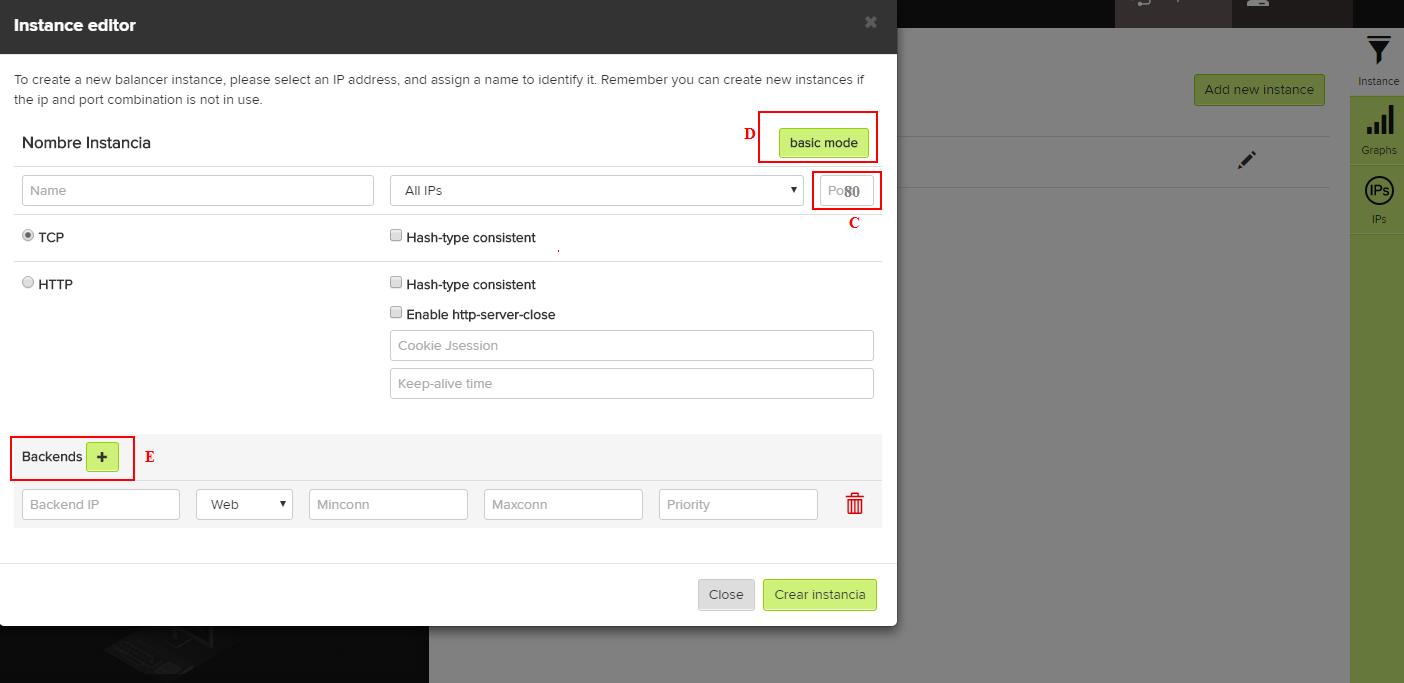 • (C) Puerto – Se refiere al puerto de la IP pública al cual responde en balanceador según lo establecido en esta instancia en concreto
• (D) Tipo de Balanceo – método de balanceo a seguir por el balanceador a la hora de tratar las conexiones entrantes a balancear, establecido en esta instancia en concreto
• (E) IP Backend – IP(s) del / de los servidor(es) entre los cuales se van a balancear las conexiones entrantes al balanceador. Dichos servidores deben ofrecer los mismos contenidos bajo los mismos preceptos.
Para crear una nueva instancia (o la primera, de ser este el caso) se le asigna un nombre (A), se elige a qué IP va a contestar el balanceador (ya sea una en concreto o todas las disponibles, todas estas direcciones estando expuesta en la página) (B), así como el servicio a balancear, normalmente especificado este por el puerto que se elige. (C)
Adicionalmente, sobre una instancia ya creada, se puede elegir el tipo de balanceo (D) y las IPs de los servidores en la red interna (VLAN privada), así como el puerto en estos, que van a servir los contenidos balanceados (E).
• (C) Puerto – Se refiere al puerto de la IP pública al cual responde en balanceador según lo establecido en esta instancia en concreto
• (D) Tipo de Balanceo – método de balanceo a seguir por el balanceador a la hora de tratar las conexiones entrantes a balancear, establecido en esta instancia en concreto
• (E) IP Backend – IP(s) del / de los servidor(es) entre los cuales se van a balancear las conexiones entrantes al balanceador. Dichos servidores deben ofrecer los mismos contenidos bajo los mismos preceptos.
Para crear una nueva instancia (o la primera, de ser este el caso) se le asigna un nombre (A), se elige a qué IP va a contestar el balanceador (ya sea una en concreto o todas las disponibles, todas estas direcciones estando expuesta en la página) (B), así como el servicio a balancear, normalmente especificado este por el puerto que se elige. (C)
Adicionalmente, sobre una instancia ya creada, se puede elegir el tipo de balanceo (D) y las IPs de los servidores en la red interna (VLAN privada), así como el puerto en estos, que van a servir los contenidos balanceados (E). - Avanzado
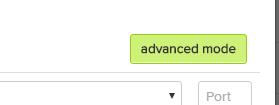
Bajo esta pestaña encontramos una configuración más detallada de la instancia de balanceo, donde podemos definir, además de los parámetros anteriormente mencionados, otros como el protocolo al que se aplica el seguimiento de visitantes, ya sea TCP o HTTP (1), y el código de identificación de sesión que se va a aplicar a la instancia (2).
En referencia a cada backend podemos definir Minconn (3) y Maxconn (4), estableciendo las conexiones mínimas y máximas respectivamente que cada uno va a soportar, así como la prioridad (5) que se dará a dicho backend en el orden de prelación. - Mantenimiento
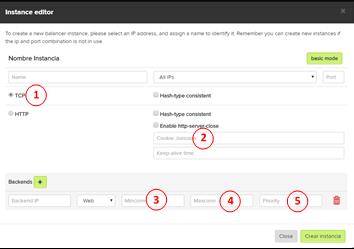
Las instancias de balanceo definidas en un balanceador en concreto pueden ser modificadas en sus parámetros para ajustarlas a las necesidades cambiantes. Puedes añadir (A) y eliminar (B) backends. También es posible deshabilitar una instancia (C) o, en su caso, borrarla completamente (D). Así, para guardar los cambios realizados sobre una instancia, los parámetros deben ser modificados y “guardar cambios” (E) seleccionado al final. - IPs
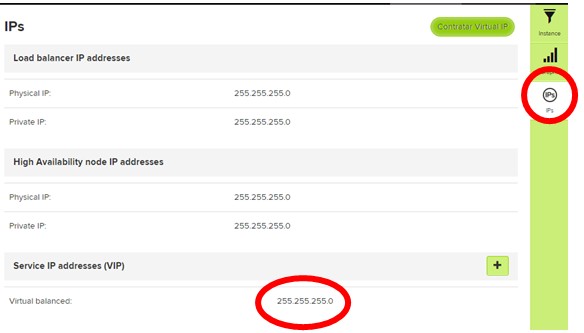
Desde esta pestaña informativa puedes comprobar la IP que va a ser balanceada por el balanceador en cuestión, IP que a su vez debe ser configurada en el DNS del cliente para prestar un servicio balanceado. En los casos en los que se desea tener alta disponibilidad en el servicio, la IP a balancear debería ser una IP virtual, la cual puede ser reasignada automáticamente a una nueva instancia del balanceador. - Alta Disponibilidad
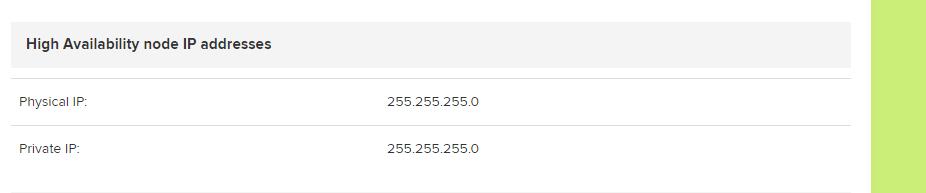 Desde esta pestaña se puede contratar el servicio de alta disponibilidad, el cual permite recuperar el servicio de balanceo en un tiempo mínimo por medio de un nodo pasivo de balanceo, el cual únicamente es activado cuando se detecta un fallo de servicio en el principal. Para que dicho servicio sea funcional, los recursos necesarios para el cloud server de respaldo deben ser provisionados de antemano, lo cual ocurre en el momento de contratar este servicio añadido.
Desde esta pestaña se puede contratar el servicio de alta disponibilidad, el cual permite recuperar el servicio de balanceo en un tiempo mínimo por medio de un nodo pasivo de balanceo, el cual únicamente es activado cuando se detecta un fallo de servicio en el principal. Para que dicho servicio sea funcional, los recursos necesarios para el cloud server de respaldo deben ser provisionados de antemano, lo cual ocurre en el momento de contratar este servicio añadido. - Estadísticas
Aquí puedes acceder las estadísticas de uso y funcionamiento del balanceador bajo diferentes horizontes temporales y desglosado por instancia.
Autoescalado

Una vez tienes una instancia de balanceador configurada, tienes la opción de configurar un sistema de autoescalado: éste consiste de normas que, una vez son cumplidas, llevan a la creación de un cloud server adicional (usando recursos no asignados dentro del mismo Cloud Datacenter), basándose en una plantilla previamente definida por el cliente, y supeditándolo a una instancia concreta de balanceo, la cual dispondrá del presente para funciones de backend.
- Requisitos Previos
Antes de poder configurar y habilitar normas de autoescalado, una serie de requerimientos deben quedar cubiertos:
• Una plantilla personalizada para cloud server debe estar presente en el presente cloud (refiérase a la Guía al respecto en la sección de Ayuda de gigas.com); • Una instancia de balanceo configurada y funcional con un backend configurado; • Suficientes recursos disponibles (no-asignados) en el cloud para cubrir la suma de configuraciones de todos los cloud servers autoescalados (clonados a partir de la plantilla del primer punto) que quieras estén en funcionamiento concurrentemente.
Cumpliendo estas consideraciones, puedes configurar el sistema de autoescalado.
Accede a la configuración de autoescalado a través de la pestaña “Detalles” de la sección de administración del cloud server. La página principal de autoescalado cuenta con varias secciones: A) Relación de normas de autoescalado definidas y su estado de ejecución B) Configuración general de autoescalado aplicable a todas las normas C) Configuración específica a las diferentes normas actualmente activas. Seleccionando los diferentes botones en esta pantalla, puedes acceder a las configuraciones generales y específicas de las normas - Configuración General
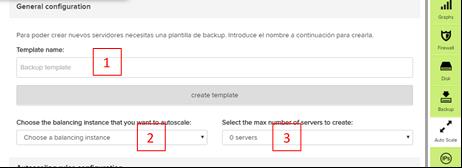 1) Selecciona la plantilla personalizada (previamente creada) a usar en la creación de cloud servers adicionales como parte de la solución de autoescalado.
2) Selección la instancia de balanceo en la cual subsiguientes cloud servers creados por esta norma de autoescalado serán incluidos. Esta instancia será reconfigurada para hacer uso de estos servidores autoescalados.
3) Selecciona en número máximos de servidores que quieres que sean creados por la norma de autoescalado en cuestión.
1) Selecciona la plantilla personalizada (previamente creada) a usar en la creación de cloud servers adicionales como parte de la solución de autoescalado.
2) Selección la instancia de balanceo en la cual subsiguientes cloud servers creados por esta norma de autoescalado serán incluidos. Esta instancia será reconfigurada para hacer uso de estos servidores autoescalados.
3) Selecciona en número máximos de servidores que quieres que sean creados por la norma de autoescalado en cuestión. - Configuración Específica
Fecha y Hora de Comienzo – configuración temporal en la cual la norma de autoescala entra en actividad.
• Autoescalado por número máximo de sesiones –Se especifica el número de sesiones concurrentes que deben excederse en un periodo dado (en este caso, 5 min), así como la duración del efecto de autoescalado desde el momento de su activación.
• Autoescalado por porcentaje de uso de CPU – siempre que se exceda un porcentaje de uso (en este caso, 5%) de forma continua durante un periodo de tiempo (en este caso, 5 min.), se realizará el autoescalado durante el periodo de tiempo especificado (en este caso, 1 hora).